Большинство пользователей предпочитает домашнюю сеть «вай-фай» не только для...


Для связи телефона или компьютера с наушниками, используют неудобные провода. Но проводной вид связи это прошлый век. Также, такой способ подключения доставляет неудобств. Как поступить в таком случае? Все просто! В наше время, наличием Bluetooth модуля никого не удивишь. Ведь он имеется в абсолютно любом смартфоне, а также во многих устройствах, в том числе и наушниках. Именно этот модуль поможет связать ваши гаджеты. Стоит отметить, что Bluetooth наушники оборудованы аккумулятором. Поэтому, не забывайте заряжать свои гаджеты. Время работы, указывается в инструкции по эксплуатации. Что необходимо и как произвести настройку, мы постараемся описать в данной статье.
Пример беспроводных вкладышей
Наверное, вы задумывались, как подключается беспроводная гарнитура к гаджету, не используя устаревший вид связи. Для обеспечения беспроводного подключения, можно использовать ряд приложений. Однако, это не самый лучший вариант. Ведь так придется тратить драгоценную память, на лишние программы. Рассмотрим инструкцию для нескольких операционных систем:
Для начала необходимо включить блютуз на наушниках. Стоит отметить, что активация модуля Bluetooth осуществляется по-разному. Некоторые оборудованы специальным переключателем, переведя который в активное положение, произойдет включение модуля. На остальных, достаточно ненадолго зажать кнопку включения или увеличения громкости. Включаем Bluetooth модуль на смартфоне и переходим в системные настройки, чтобы включить обнаружение гаджета. Для совершения процедуры достаточно нажать на наименование устройства в списке. После чего аудио поток будет перенаправлен на наушники. Как можно заметить, ничего сложного в данном процессе нет, все делается очень быстро и просто.
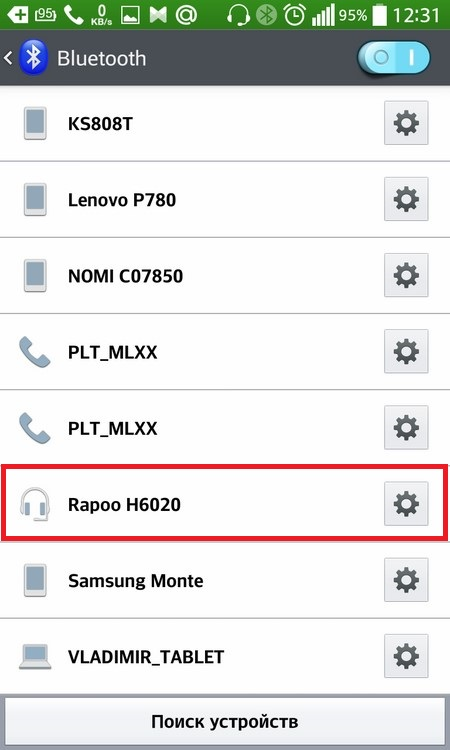
Пример подключения на Android
Для сопряжения гарнитур со смартфонами от компании Apple, необходимо проделать те же действия, что и для операционной системы выше. Стоит учесть, найденные гаджеты будут находиться в меню “Другие устройства”.
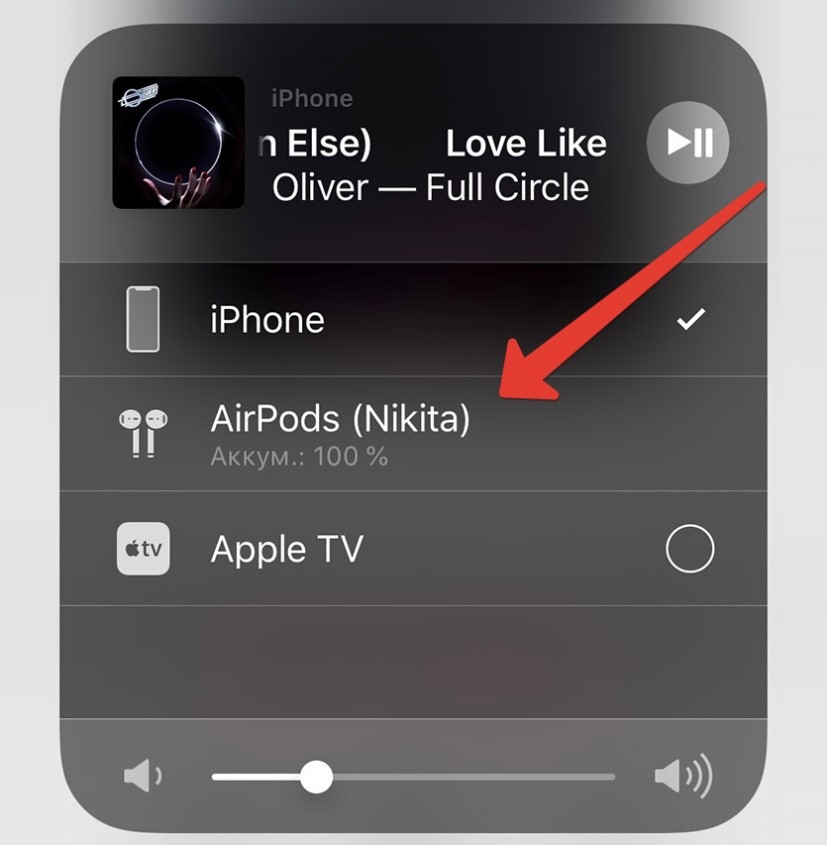
Внешний вид подключения на iOS
Если вы стали обладателем смартфона от компании Microsoft, то тут все еще проще. Также включаем Bluetooth и ждем окончания поиска. Затем выбираем наши наушники и нажимаем кнопку связать.
Однако, на этом возможности Bluetooth модуля не ограничиваются. Ведь его применение довольно широко. Например, можно подключить телефон к компьютеру для передачи файлов, воспроизведения музыки или просмотра фотографий. А также обеспечить связь колонки с телефоном.

Пример беспроводных наушников
Бывают ситуации, когда вам необходимо загрузить с телефона на компьютер какой-либо документ, а USB кабеля нет. Не беда! В таком случае, можно использовать блютуз модуль, который обеспечить передачу файлов по Bluetooth. Однако, не на всех компьютерах имеется такое устройство. Как же решить данную проблему? Для разрешения подобных ситуаций существует специальный адаптер, который подключается к порту USB. Существует два способа подключения. Давайте подробно рассмотрим каждый:
Для начала, необходимо убедиться, что на устройстве установлены соответствующие драйвера. Если таковых нет, то переходим на официальный сайт производителя, заходим в раздел поддержки, выбираем нужную модель ноутбука и скачиваем драйвер.
После установки программного обеспечения, необходимо произвести настройку. Для этого в системном трее нужно нажать правой кнопкой мыши на синий значок. Затем, в контекстном меню выбрать пункт “Открыть параметры”. После чего откроется окно, которое содержит несколько вкладок. Переходим на вкладку “Параметры” и ставим галочку напротив пункта “Разрешить устройствам Bluetooth обнаруживать этот компьютер”. Далее переходим в “Совместное использование”. Здесь необходимо поставить флажок напротив пункта “Разрешить для удаленных устройств поиск, отправку и получение изображений, музыки и других файлов”. На этом процесс настройки завершен. Перейдем к использованию.
Для добавления девайса, в системном трее необходимо нажать на иконку правой кнопкой мыши и выбрать пункт “Добавить устройство”. В открывшемся окне, выбираем нужный гаджет и нажимаем кнопку “Далее”. В результате, на экране компьютера и телефона высветится код для сопряжения гаджетов. Если код совпал, то выбираем пункт “Да” и нажимаем далее. После чего появиться окно с сообщением, что связь успешно установлена.

Пример адаптера
Если вы владелец персонального компьютера, а не ноутбука, то с большой вероятностью модуль Bluetooth будет отсутствовать. Как же быть? Для решения данной проблемы существует адаптер. Подключение очень простое и не занимает много времени. Для начала необходимо подсоединить адаптер к порту USB. После соединения, драйвера установятся в автоматическом режиме. Дальнейшие действия аналогичны ситуации со встроенным модулем.
Многие владельцы автомобилей любят слушать музыку по радио в дороге. Особенно, когда едешь по трассе и заняться особо нечем. Однако, отдаляясь на значительное расстояние от города, можно заметить, что радиосигнал пропадает. Конечно, можно подключить телефон через AUX, но вдруг его не оказалось под рукой? Как поступить в данной ситуации? Довольно просто! Некоторые магнитолы оборудованы Bluetooth модулем, при помощи которого довольно быстро можно подключить телефон к магнитоле. А если такого модуля нет? Тогда, можно использовать специальный адаптер. Рассмотрим подробно все типы подключений:
Для начала необходимо включить блютуз на телефоне. Затем, вооружившись инструкцией по эксплуатации, произвести такую же операцию и на магнитоле автомобиля. Процесс подключения примерно такой же, как и с наушниками. Также необходимо произвести сопряжение устройств, путем ввода кода. Для этого запускаем поиск, и выбираем название нашего авто. Вводим код, который отображается на экране магнитолы. После чего, появиться сообщение об успешном соединении, и иконка Bluetooth на экране мультимедиа автомобиля. Затем переходим в медиаплеер на смартфоне и воспроизводит нужную композицию. Несложно заметить, что процесс лишен трудностей и не отнимает большого количества времени.

Принцип работы адаптера
Способ установки соединения зависит от типа вашего адаптера. Бывает два способа подключения. Первый подключается при помощи USB. Для этого необходимо присоединить к соответствующему разъему наш адаптер. После чего на смартфоне запустить поиск устройств. Далее сопрягаемся с необходимым. Второй подключается через AUX вход(3,5мм) в магнитоле. Затем производим те же действия, что и при первом случае. Стоит отметить, что оба девайса нуждаются в зарядке. Время до полной разрядки зависит от качества и цены адаптера. В результате мы получаем надежное подключение телефона к машине.
В данном статье, мы рассмотрели ряд способов подключения различных устройств при помощи технологии блютуз. Познакомились с инструкциями по подключению, а также расширили познания о беспроводном типе связи. Надеемся, наша статья помогла разобраться в ваших вопросах, и помогла решить имеющиеся проблемы.